【石墨文档官方电脑版】石墨文档官方电脑版下载 免费版
石墨文档官方电脑版介绍
石墨文档电脑版是一款十分好用的在线办公软件,一款能够让每一个用户在电脑上体验最简单的办公协同,让你的办公生涯更有效率。石墨文档官方电脑版有着不一样的软件界面,在这里能够任意创建或者编辑,简单的共享,让同事一起参与这个文档的协助办公,大大提高了工作效率。
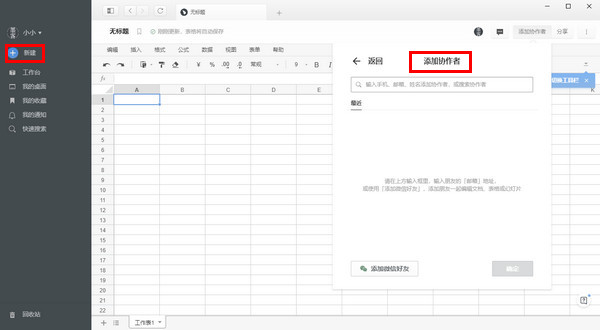
石墨文档官方电脑版特色
1、石墨文档PC版支持多人实时协作
你可以邀请他人与你协作编辑同一个文档或表格,并通过浮动的头像实时看到其他成员的编辑过程。
2、云端实时保存
所有文档在编辑过程中,将以毫秒级速度同步保存在云端。
3、设置文档权限
文档可以轻松分享到微信等平台,分享时可以设置文档的权限。
4、划词评论
针对文档的某一细节内容,你可以划词评论。这非常适合运营和产品团队用来讨论方案。你也可以用@功能向小伙伴喊话或提及一个文档 。
5、跨平台操作
石墨文档同时拥有App、网页端和微信端,你可以随时随地使用石墨文档来协作或写作。媒体编辑、作家编剧可以随时随地进行素材备份,灵感记录。
石墨文档官方电脑版怎么看同人文
方法一
打开文档后,点击文档右上方的「 协作 」按钮,在弹出的页面上点击左下方的「 添加协作者 」,如下图所示:
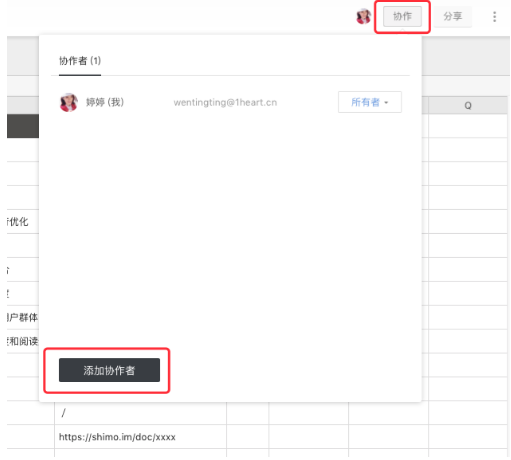
可以选择三种添加方式:
支持快捷添加「 最近 」使用或「 企业成员 」;
支持输入邮箱、昵称查找,进行邮箱邀请;
支持扫描二维码,直接邀请微信好友。
如下图所示:
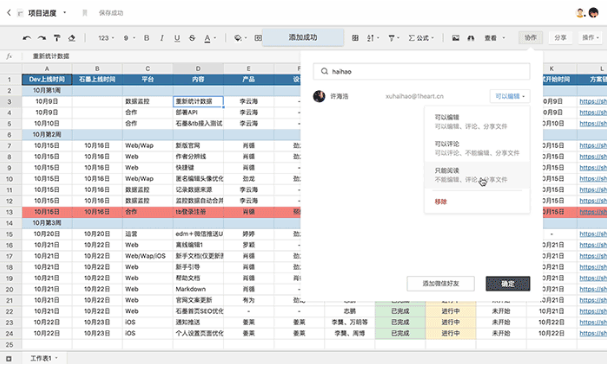
方法二
在「 桌面 」上,将鼠标悬浮在文档/表格/文件夹上,点击文档右下角的设置按钮,在下拉菜单里点击「 协作 」,如下图所示:
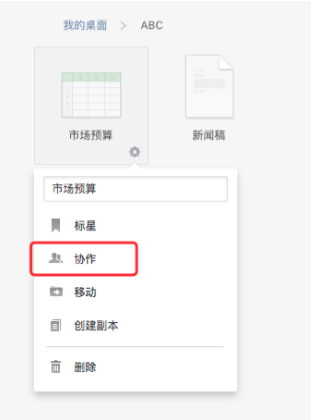
弹出「 协作 」页面后,点击弹窗左下方的「 添加协作者 」,如下图所示:
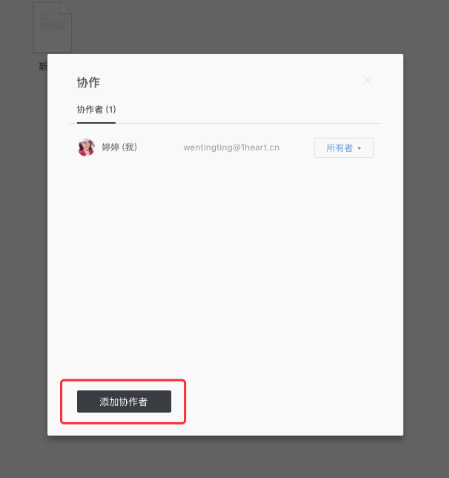
依旧可以选择三种添加方式:
支持快捷添加「 最近 」使用或「 企业成员 」;
支持输入邮箱、昵称查找,进行邮箱邀请;
支持扫描二维码,直接邀请微信好友。
如下图所示:
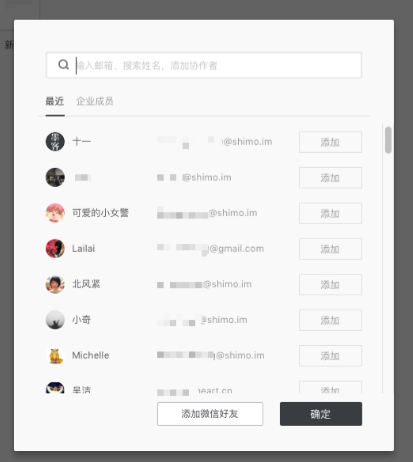
石墨文档官方电脑版怎么导出表格
表格支持“导入”“导出”哪些格式?
导入
表格建议导入 .xlsx 格式的 Excel 文件,因为 .xls 格式比较老了,导入到石墨需要服务器先转化成 .xlsx 格式,容易出现问题,所以建议导入 xlsx 格式的表格文件。
导出
导出默认为 .xlsx 格式的表格文件,建议使用 Excel 2007 和更高版本打开。
如何将文档“导出”到本地
打开石墨文档后,点击文档右上方的“更多(三个小点)”按钮,在弹出的下拉菜单中点击“导出”,如下图所示:
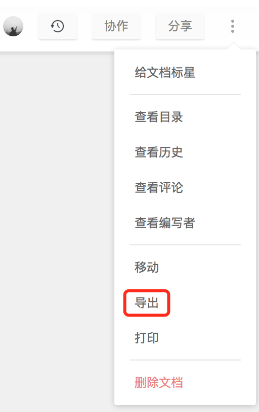
然后会弹出现在支持的三种导出格式:Word/PDF/JPG,选择你需要导出的文档格式即可完成导出,如下图所示:
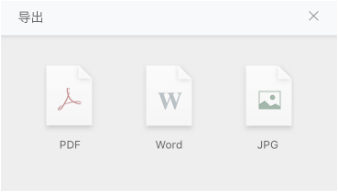
石墨文档怎么导出?
首先我们打开石墨文档,点击右上角的菜单标志;详情参考下图
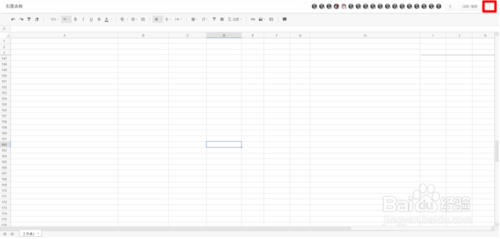
我们点击菜单标志后,菜单标志会弹出一个下拉子菜单,我们点击下拉子菜单中的导出;详情参考下图
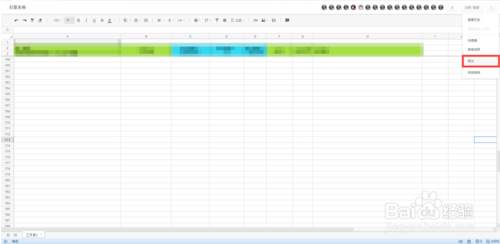
我们点击导出后,大概等待2秒左右,则会弹出下载表格或者文档文件提示,我们点击下载;详情参考下图
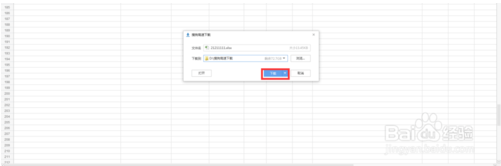
下载完成后我们就可以在本地对表格或者文档以及PPT进行浏览了,注意:想要浏览这些文档就必须在本地安装办公软件才可以打开。
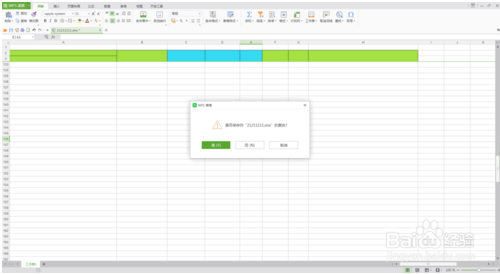
我们下载到本地修改的文档以及其他文件并不会对网上的云存档产生影响,是不是很方便。
石墨文档官方电脑版怎么打开链接
首先在手机上打开”石墨文档”进入桌面。
然后再点击打开要编辑的文档。
然后再点击界面右上角的“铅笔”图标。
最后再点击“@”图标并选择要链接的文档即可。
石墨文档官方电脑版常见问题
如果不小心注册了两个账号,如何合并?
有一天,你发现自己有两个石墨帐号,一个是用微信登录的,一个是用邮箱A登录的。
如何把邮箱和微信绑定在同一帐号上?
首先,你需要搞到一个邮箱B(如果没有,可以新注册一个)
如果你想留下邮箱A登录的那个石墨帐号:
如果你想留下微信登录的那个石墨帐号:
原理:每个帐号都需要有至少一个登录方式,微信和邮箱都算。如果想解绑微信,必须要让那个石墨帐号拥有第二种登录方式,即邮箱,所以绑定一个邮箱后,才能解绑微信。
文件无法导出该如何处理?
文档或表格导出失败,可能有以下几种情况:
情况一
图片较多导致无法导出:
解决方法:建议把较多图片的文件分成一个或是多个文件以后再依次导出。
情况二
点击「 导出 」后跳转到乱码页面,导致无法导出:
解决方法:返回该文件页面刷新以后,再点击导出即可。
情况三
网络环境不佳导致无法导出。
解决方法:建议更换较好的网络环境再导出。
下载仅供下载体验和测试学习,不得商用和正当使用。
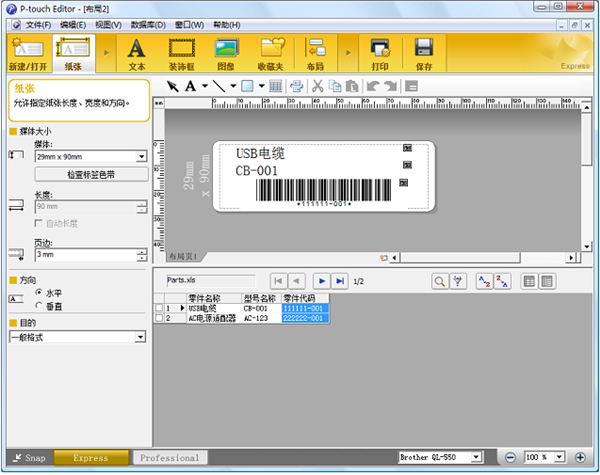
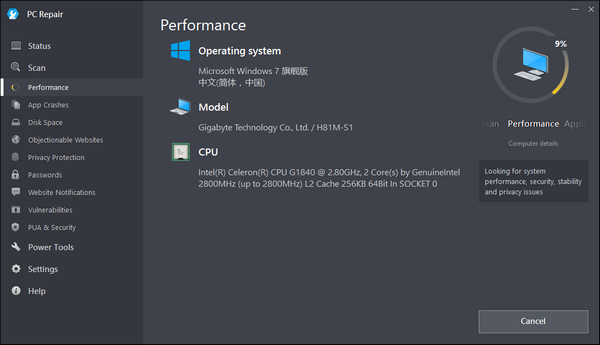
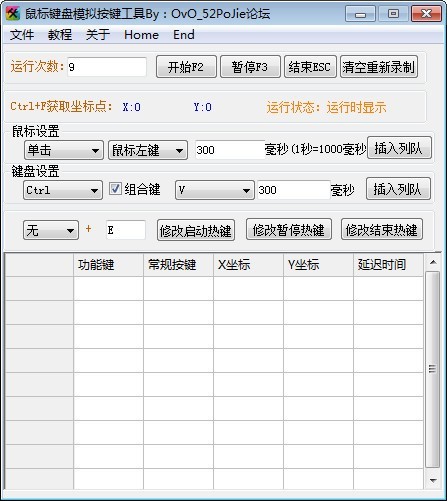
发表评论